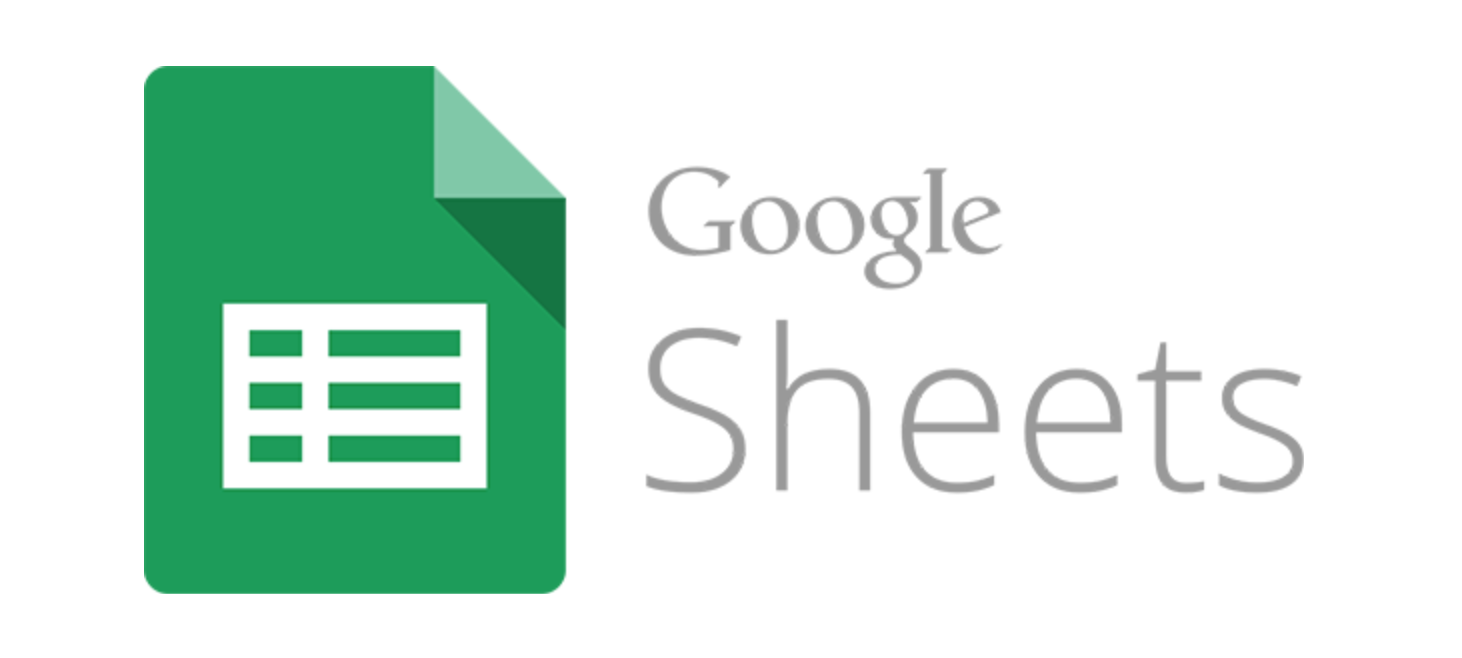Google Sheets Guide 3 – Vertikal lookup i Google Sheets
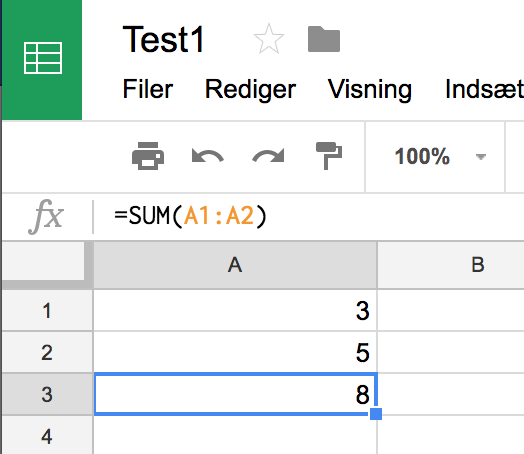
Her kan du læse om den funktion i Google Sheets der hedder VLOOKUP, som bruges til at søge efter en bestemt værdi i et vertikalt område.
Hvis du nu skal søge efter en bestemt værdi, der findes i en række i en tabel, der opfylder bestemte kriterier, er funktionen VLOOKUP den rigtige at vælge. Lad mig komme med et eksempel, hvor jeg har en tabel med landenavne og deres forkortelser. Jeg vil nu søge efter et bestemt land og så som resultat have den tilsvarende forkortelse:
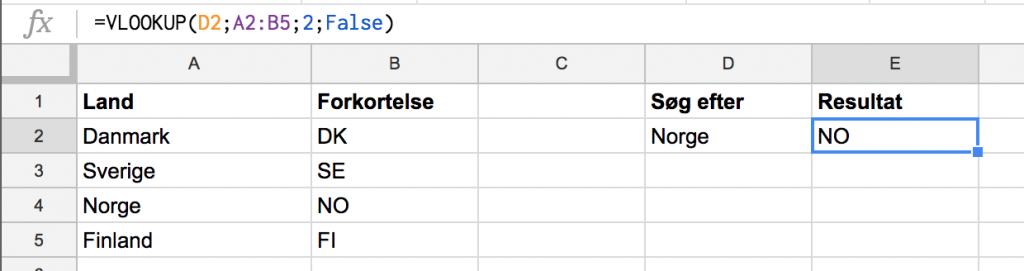
Her anvender jeg følgende formel:
=VLOOKUP(D2;A2:B5;2;False)
Hvor D2 er der hvor søgeværdien står, A2:B5 er hele området der skal søges i inkl. der hvor resultatet står, 2 er nummeret på den kolonne der repræsenterer resultatet og False betyder bare at det skal være et approksimalt match fremfor et eksakt match.
Herefter vil du i D2 kunne skifte landenavn og så få vist den tilsvarende landekode i E2. Formlen tager altså værdien i D2 og går så hen og kigger i intervallet A2:B5. Her søger den så efter samme værdi, og hvis den finder en værdi viser den værdi i kolonne 2 i samme række.
Du vil også som søgeområde kunne angive et område i et helt andet ark i Google Sheets. Dette gør denne funktion til nok en af de vigtigste, hvis du skal have et meget avanceret regneark.
Det var alt om denne funktion. Hvis du har nogle spørgsmål er du velkommen til at skrive en kommentar. Du er også velkommen til at se de andre artikler om Google Sheets.